JDK1.7的下载与安装
一.首先去下载好JDK
JDK1.7-80(64位)下载地址: https://download.csdn.net/download/myban/12689400
二.正式安装JDK
第一步:
下载好JDK之后进行解压。
第二步:
双击解压之后的.exe文件进入安装界面(进入到如下界面)。
然后点击下一步
注意:这儿默认的安装路径是C盘(不建议安装到C盘)。点击更改,修改默认安装路径(我选择安装到F盘);修改之后点击确定,再点击下一步。

进入安装过程,稍等几秒,出现以下界面,表示JDK已经安装成功了;点击关闭。
三.配置环境变量
点击我的电脑,右键单击选择属性,选择高级系统设置;

点击环境变量;

进入如下界面, 然后在用户变量中新建环境变量;

点击新建,输入 变量名:JAVA_HOME ,变量值:(你自己的jdk的安装路径);
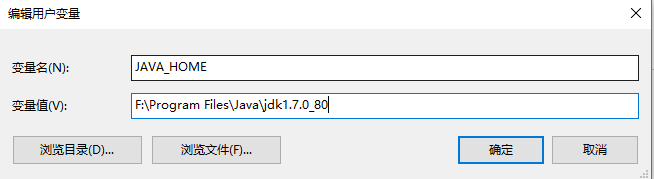
点击确定,再点击新建,输入 变量名:Path ,变量值:%JAVA_HOME%\bin 然后点击确定;
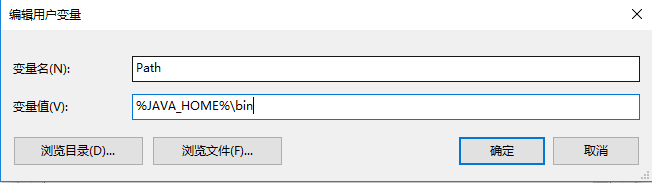
再点击确定,到这儿咱们的环境变量就配置好了;

四.测试JDK是否已安装成功第一步:
在电脑搜索栏输入cmd打开命令提示符,或者使用快捷键Windows键+R并输入cmd的方式来打开命令提示符;
第二步:
点击确定进入;
第三步:
输入 java,点击回车,出现以下结果表示表示安装成功;
第四步:
输入 javac,点击回车,出现以下结果表示表示安装成功; 到这儿咱们的JDK就已经完全安装成功了,去开始执行你的第一个Java代码吧!!!
到这儿咱们的JDK就已经完全安装成功了,去开始执行你的第一个Java代码吧!!!
版权声明:本文为myban原创文章,遵循CC 4.0 BY-SA版权协议,转载请附上原文出处链接和本声明。